Приветствуем вас, уважаемые читатели! В современном мире смартфоны стали неотъемлемой частью нашей повседневной жизни. Они содержат множество важных данных, поэтому иногда может потребоваться сделать сброс настроек для исправления проблем или восстановления работы устройства.
В нашей статье мы расскажем вам, как выполнить хард ресет Samsung A51, одну из самых популярных моделей на рынке. Хард ресет, или полный сброс настроек, позволяет вернуть ваш телефон к заводским установкам, удаляя все данные и настройки. Это полезно, когда у вас возникли серьезные проблемы, например, устройство не загружается или работает с ошибками, и нет других способов их исправить.
Важно отметить, что хард ресет приведет к потере всех данных на вашем телефоне, поэтому перед выполнением данной процедуры необходимо создать резервную копию всех важных файлов. Теперь, когда вы готовы, давайте перейдем к инструкции по выполнению хард ресета Samsung A51.
Как сделать хард ресет Samsung A51
Хард ресет Samsung A51 может потребоваться в случае, когда устройство зависает, не реагирует на команды или есть проблемы с программным обеспечением. Хард ресет полностью сбрасывает устройство до заводских настроек, удаляя все данные, включая приложения, фотографии, контакты и другую личную информацию. Поэтому перед выполнением данной операции рекомендуется создать резервную копию данных.
Внимание: перед сбросом настроек рекомендуется закрыть все запущенные приложения и проверить уровень заряда аккумулятора, который должен быть не менее 50%.
Для сброса настроек Samsung A51 выполните следующие шаги:
- Выключите устройство.
- Затем удерживайте одновременно кнопки Увеличить громкость и Включение до появления логотипа Samsung на экране. После этого отпустите кнопки.
- На экране появится меню восстановления Android.
- Навигацию по меню осуществляйте с помощью кнопки Уменьшить громкость и выберите опцию Wipe data/factory reset.
- Для подтверждения выбора нажмите кнопку Включение.
- Выберите опцию Yes для подтверждения выполнения хард ресета.
- После завершения процесса сброса настроек выберите опцию Reboot system now.
Ваш Samsung A51 будет перезагружен и все настройки будут сброшены до заводских значений. После перезагрузки устройство будет работать как новое, и вам потребуется повторно настроить все параметры и установить приложения.
Теперь вы знаете, как выполнить хард ресет Samsung A51 и вернуть устройство к первоначальным настройкам.
Подробная инструкция для полного сброса настроек
Если вам необходимо сделать полный сброс настроек вашего Samsung A51, следуйте этой подробной инструкции:
Шаг 1: Перейдите в настройки телефона. Для этого откройте "Приложения" или "Настройки" и найдите значок с шестеренкой.
Шаг 2: Прокрутите вниз и найдите раздел "Общие управление" или "Общие установки".
Шаг 3: Нажмите на "Сброс" или "Сброс данных".
Шаг 4: Выберите "Сброс настроек" или "Сброс фабричных установок".
Шаг 5: Если у вас есть защитный PIN-код или пароль, вам может потребоваться ввести его для подтверждения сброса.
Шаг 6: Подтвердите сброс, нажав на "Сбросить" или "Стереть все". Обратите внимание, что это действие удалит все данные на вашем устройстве, поэтому перед этим обязательно создайте резервную копию ваших важных файлов.
Шаг 7: После завершения сброса ваш Samsung A51 будет перезагружен в исходное состояние. Вам потребуется повторно настроить все параметры и учетные записи.
Обратите внимание, что процесс сброса может немного отличаться в зависимости от версии операционной системы и пользовательского интерфейса вашего устройства.
Резервное копирование данных перед сбросом настроек
Перед тем как выполнить хард ресет Samsung A51 и сбросить все настройки устройства, рекомендуется сделать резервное копирование важных данных. Это позволит сохранить все ваши контакты, фотографии, видео и другие файлы, чтобы после сброса настроек можно было восстановить их на устройстве.
Существует несколько способов сделать резервное копирование данных на Samsung A51:
1. Используйте сервис Google для автоматического резервного копирования. Убедитесь, что на вашем устройстве включена функция "Резервное копирование и синхронизация" в настройках аккаунта Google. Это позволит сохранить все ваши контакты, приложения, фотографии и другие данные в облаке Google.
2. Перенесите файлы на внешний носитель. Если у вас есть microSD-карта или подключенный к устройству USB-накопитель, вы можете скопировать на них все нужные файлы вручную через файловый менеджер.
3. Используйте специальные приложения для резервного копирования данных, такие как Samsung Smart Switch. Это приложение позволяет быстро и просто сделать резервную копию всех ваших данных на Samsung A51 и восстановить их после сброса настроек.
Выберите для себя наиболее подходящий способ резервного копирования данных и убедитесь, что важные файлы и информация сохранены перед выполнением хард ресета Samsung A51.
Шаги по выполнению хард ресета Samsung A51
Хард ресет Samsung A51 может потребоваться в случае, если устройство заблокировано, не отвечает на команды или возникают другие проблемы, нельзя решить их обычными способами. Чтобы выполнить хард ресет Samsung A51, следуйте инструкциям ниже:
- Выключите свой Samsung A51, нажав и удерживая кнопку питания.
- Затем одновременно удерживайте кнопку увеличения громкости, кнопку питания и кнопку громкости вниз.
- После появления логотипа Samsung на экране отпустите все три кнопки.
- На экране будет отображаться меню восстановления Android. Используйте кнопку понижения громкости для перемещения по меню и кнопку питания для выбора пунктов.
- Выберите пункт "wipe data/factory reset" и нажмите кнопку питания для подтверждения.
- Затем выберите пункт "Yes" для подтверждения сброса.
- После завершения сброса выберите пункт "Reboot system now" для перезагрузки устройства.
Обратите внимание, что хард ресет сотрет все данные на вашем устройстве, поэтому перед выполнением обязательно создайте резервные копии важной информации, чтобы не потерять ее.
После выполнения хард ресета: восстановление данных и настроек
После выполнения хард ресета Samsung A51 все настройки и данные на устройстве будут полностью удалены. Это может включать в себя установленные приложения, фотографии, видео, контакты и другие личные данные. Однако, существуют способы восстановить некоторую часть этих данных.
Перед выполнением хард ресета рекомендуется создать резервную копию всех важных данных. Это может быть особенно полезно, если вы хотите сохранить контакты или фотографии.
Восстановление контактов можно осуществить с помощью Google Account (если вы ранее синхронизировали свои контакты). После сброса устройства просто войдите в свой Google Account на новом экране установки устройства и все ваши контакты будут восстановлены.
Восстановление фотографий можно произвести с помощью Google Фото (если вы ранее синхронизировали свои фотографии). После сброса устройства просто войдите в свой Google Account в приложении Google Фото и все ваши фотографии будут доступны для просмотра и загрузки.
Если у вас есть резервная копия данных на внешнем устройстве, таком как компьютер или облачное хранилище, вы можете использовать эту копию для восстановления данных после хард ресета.
Также, можно скачать приложения-резервные копии из Google Play Store, которые помогут восстановить различные данные, такие как SMS-сообщения, записи звонков, установленные приложения и другие.
В любом случае, после выполнения хард ресета Samsung A51, будет необходимо повторно настроить все параметры устройства, включая Wi-Fi, аккаунты, обои и прочие настройки.
Помните, что хард ресет является крайней мерой и должен выполняться только в случае серьезных проблем с устройством, когда другие методы решения проблем не работают.